Khắc phục: Tôi không thể tắt Tìm kiếm thịnh hành trên Google

Nếu bạn không thể tắt các tìm kiếm thịnh hành trên Google Chrome, hãy thử các phương pháp như xóa bộ nhớ cache, chặn cookie và cập nhật trình duyệt.
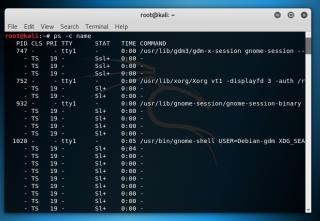
Trong hệ điều hành Linux, chương trình ps là công cụ phổ biến nhất được quản trị viên hệ thống sử dụng. Nó cung cấp một cái nhìn thoáng qua trong thời gian thực về danh sách các quy trình đang chạy.
Cú pháp của ps có thể khác một chút. Chúng tôi đã liệt kê một số cách tốt nhất mà bạn có thể ra lệnh ps cùng với một dấu gạch ngang vì đây là cú pháp được sử dụng nhiều nhất.
Bắt đầu nào!
1. Hiển thị tất cả các quy trình
Lệnh được sử dụng: ps -ef
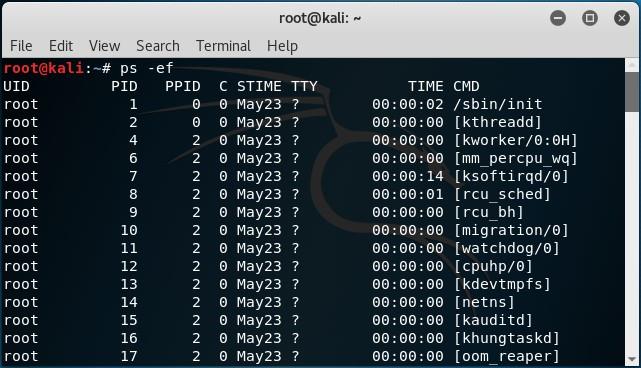
Điều này sẽ hiển thị các quy trình hiện đang chạy cùng với dữ liệu liên quan đến mọi quy trình. Dữ liệu cũng bao gồm các cột hiển thị PID, loại thiết bị đầu cuối, tên lệnh và thời gian chạy.
2. Lọc các quy trình theo tên quy trình
Lệnh được sử dụng - tên ps -C
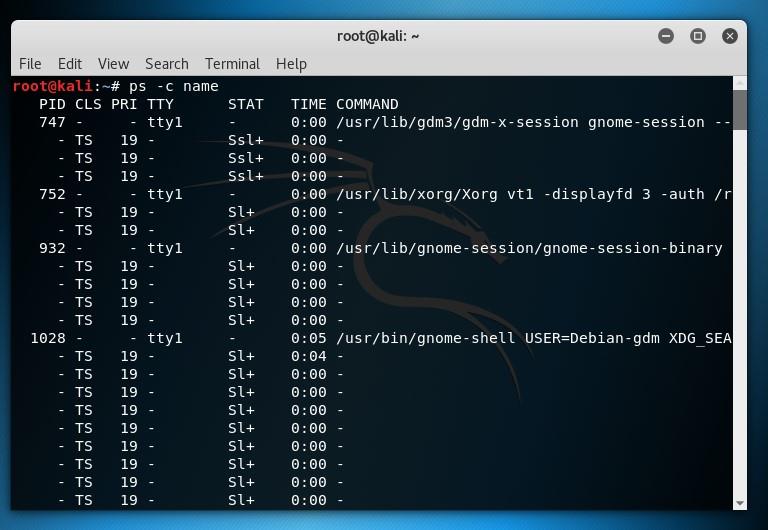
Bạn sẽ hiển thị các quy trình theo tên quy trình. Tất cả tên quy trình sẽ ở dạng chữ thường. Nó sẽ tìm kiếm thông qua tất cả các quy trình mà không có -eprefix.
3. Sắp xếp các quy trình theo người dùng
Lệnh được sử dụng: ps -e -u
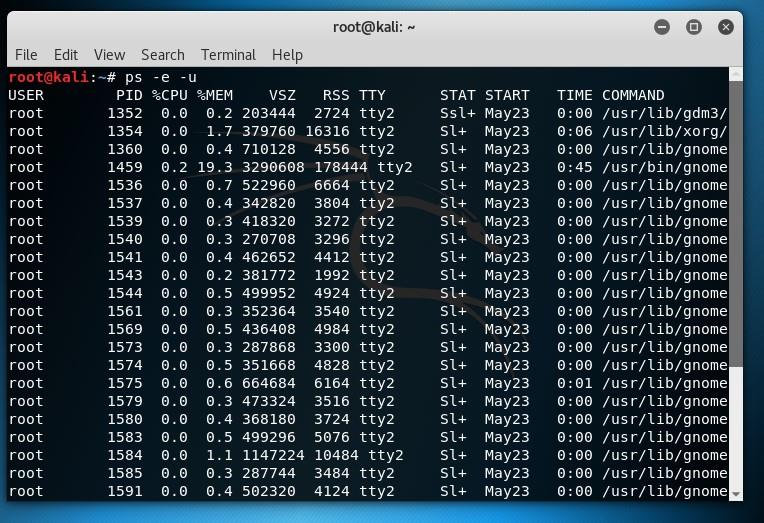
Bạn có thể lọc kết quả ps để lấy các quy trình dưới một tên người dùng cụ thể. Bạn cũng có thể sử dụng nó mà không cần tiền tố.
4. Sắp xếp các quy trình theo ID quy trình
Lệnh được sử dụng: ps -ef -p 1234,5678,9012
Nếu bạn biết ID quy trình của một quy trình đang chạy nhất định là gì, bạn có thể lọc nó bằng cách sử dụng ID quy trình.
5. Hiển thị các cột cụ thể
ps -e -o pid, uname, pcpu, pmem, comm
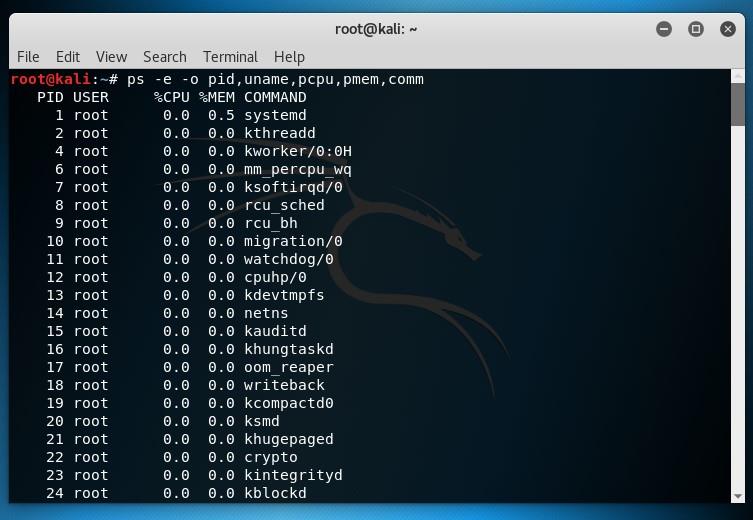
Với cờ -o, bạn nhận được các tùy chọn hiển thị đầu ra cụ thể cho các kết quả của lệnh ps.
Đọc thêm: -
11 Ứng dụng Linux Bạn Phải Cài đặt Trên ... - Bạn đang tìm kiếm các ứng dụng Linux tuyệt vời cho máy tính của mình? Chúng tôi đã tìm thấy những thứ tốt nhất trong lô. Xem danh sách của chúng tôi ...
6. Grep trong kết quả
Tên lệnh: ps -ef | công nhân grep
Nếu bạn muốn tìm kiếm bên trong các kết quả từ ps, bạn có thể chuyển kết quả thành grep. Với lệnh này (grep), bạn có thể tìm kiếm thông qua các biểu thức thông thường để đối sánh mẫu.
7. Các quy trình lọc thông qua việc sử dụng
Lệnh được sử dụng: ps -e –sort = -pcpu -o pid, pcpu, comm
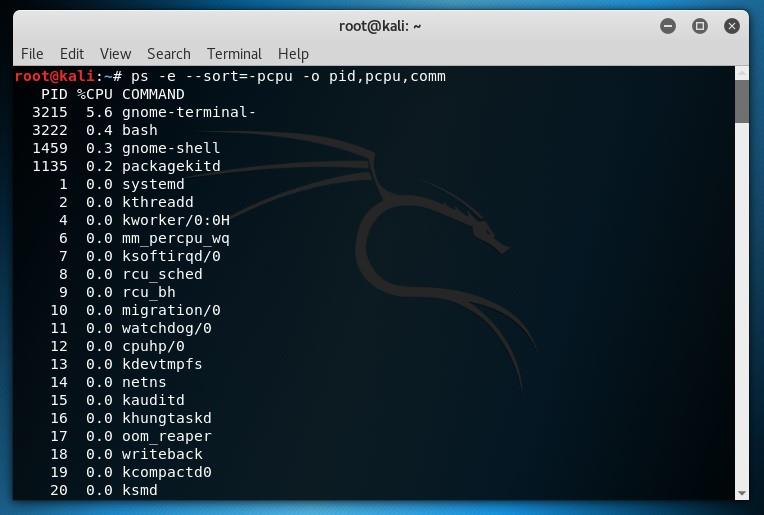
Nó lọc lệnh bằng cách sử dụng các cột được liệt kê. Các - tiền tố phân loại các tính năng theo thứ tự và dấu + tiền tố giảm lọc các tính năng trong thứ tự tăng dần. Lệnh này cũng có lệnh -o hiển thị các cột cụ thể, tuy nhiên, nó không cần thiết cho việc sắp xếp
8. Kết hợp & So khớp các cột Tên đã đổi tên và Mặc định
Lệnh được sử dụng: ps -e -o pid, pcpu = CPU -o pmem = RAM, comm
Nếu bạn muốn ẩn tiêu đề trong các cột cụ thể, thì bạn có thể để trống ngay sau dấu =. Ngoài ra, nếu bạn muốn trộn & kết hợp các cột tên đã đổi tên và tên mặc định, thì bạn cần gắn cờ -o cho mỗi cột được đổi tên.
9. Đặt tên lại cho các tiêu đề cột
Lệnh được sử dụng: ps -o pid = Process, ruser = RealUser, comm = Command
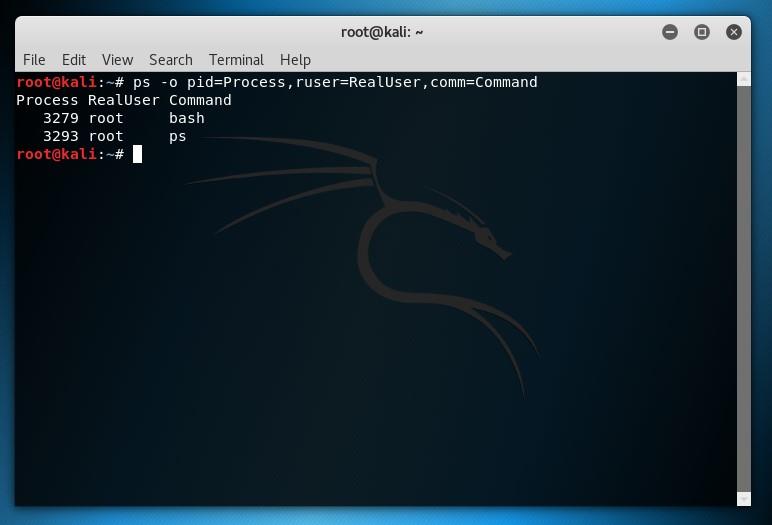
Bạn có thể đổi tên các cột trong khi sử dụng lệnh -o để tạo giao diện đầu ra do người dùng chỉ định. Tất cả những gì bạn cần làm là đính kèm dấu = và tên mong muốn và cờ -o cho mọi tiêu đề được đổi tên.
10. Hiển thị tất cả các quá trình gốc
Lệnh được sử dụng: ps -f -U root -u root
Nó chạy một tìm kiếm cho tất cả các quy trình đang chạy với các nhận dạng gốc ban đầu và hiệu quả. Với cờ -f, bạn có thể nhận được định dạng có độ dài đầy đủ. Để tùy chỉnh đầu ra, bạn có thể thêm cờ -o vào nó.
11. Hiển thị các chuỗi quy trình
Lệnh được sử dụng: ps -p 4041 -L
Sử dụng cờ -L để bật tắt hiển thị luồng để nhận bất kỳ chức năng nào của ps. Điều này được sử dụng để theo dõi các chủ đề của một quá trình cụ thể.
Phải đọc:-
6 lựa chọn thay thế hàng đầu cho Ubuntu Linux Tìm kiếm lựa chọn thay thế Ubuntu tốt hơn? Bài viết này nói về 6 bản phân phối Linux tốt nhất có thể được sử dụng thay thế cho Ubuntu ....
12. Biểu diễn kết quả dưới dạng cây phân cấp
Lệnh được sử dụng: ps -e –forest
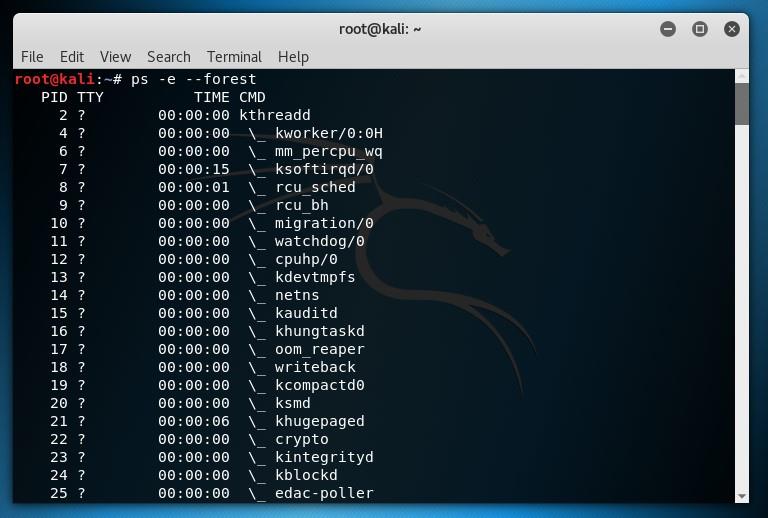
Với nghệ thuật ASCII, nó tạo ra một cấu trúc giống như cây để hiển thị các quy trình. Nó hiển thị các quy trình được phân nhánh & quy trình con như là người kế thừa các quy trình có liên quan, phân loại để phù hợp. Nếu bạn muốn ẩn "cành" của cây, hãy thay thế – rừng thành -H
Vì vậy, đây là một số lệnh kết hợp có thể được sử dụng với lệnh ps để nhận thông tin về các tiến trình đang chạy và cũng có thể hiển thị thông tin ở các định dạng hữu ích.
Nếu bạn không thể tắt các tìm kiếm thịnh hành trên Google Chrome, hãy thử các phương pháp như xóa bộ nhớ cache, chặn cookie và cập nhật trình duyệt.
Dưới đây là cách bạn có thể tận dụng tối đa Microsoft Rewards trên Windows, Xbox, Mobile, mua sắm, v.v.
Nếu bạn không thể dán dữ liệu tổ chức của mình vào một ứng dụng nhất định, hãy lưu tệp có vấn đề và thử dán lại dữ liệu của bạn.
Hướng dẫn chi tiết cách xóa nền khỏi tệp PDF bằng các công cụ trực tuyến và ngoại tuyến. Tối ưu hóa tài liệu PDF của bạn với các phương pháp đơn giản và hiệu quả.
Hướng dẫn chi tiết về cách bật tab dọc trong Microsoft Edge, giúp bạn duyệt web nhanh hơn và hiệu quả hơn.
Bing không chỉ đơn thuần là lựa chọn thay thế Google, mà còn có nhiều tính năng độc đáo. Dưới đây là 8 mẹo hữu ích để tìm kiếm hiệu quả hơn trên Bing.
Khám phá cách đồng bộ hóa cài đặt Windows 10 của bạn trên tất cả các thiết bị với tài khoản Microsoft để tối ưu hóa trải nghiệm người dùng.
Đang sử dụng máy chủ của công ty từ nhiều địa điểm mà bạn quan tâm trong thời gian này. Tìm hiểu cách truy cập máy chủ của công ty từ các vị trí khác nhau một cách an toàn trong bài viết này.
Blog này sẽ giúp người dùng tải xuống, cài đặt và cập nhật driver Logitech G510 để đảm bảo có thể sử dụng đầy đủ các tính năng của Bàn phím Logitech này.
Bạn có vô tình nhấp vào nút tin cậy trong cửa sổ bật lên sau khi kết nối iPhone với máy tính không? Bạn có muốn không tin tưởng vào máy tính đó không? Sau đó, chỉ cần xem qua bài viết để tìm hiểu cách không tin cậy các máy tính mà trước đây bạn đã kết nối với iPhone của mình.







